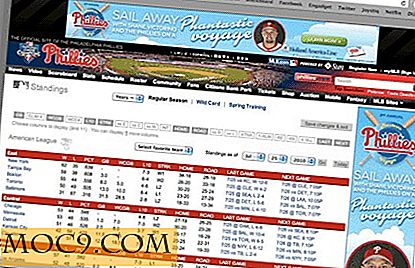So zeigen Sie Ihre IP-Adresse in der Taskleiste von Ubuntu an
Es kann Zeiten geben, in denen Sie beim Debuggen eines Problems die IP einer Maschine benötigen, nur um zu überprüfen, ob sie erreichbar ist. Oder Sie müssen Ihren Kollegen die interne / lokale oder öffentliche IP-Adresse Ihrer Maschine schnell mitteilen. Wenn Sie auf Ubuntu sind und die IP-Adresse Ihrer Maschine für Sie verfügbar sein soll, gibt es immer eine Lösung. In diesem Artikel werden wir besprechen, wie Sie dies tun können.
Wie wird die IP-Adresse Ihres Rechners in der Taskleiste von Ubuntu angezeigt?
Es gibt ein Tool namens Indicator-IP, mit dem Sie dies tun können. Führen Sie die folgenden Befehle aus, um das Tool auf Ihrem Ubuntu-System herunterzuladen und zu installieren:
sudo apt-add-repository ppa: bovender / bovender sudo apt-erhalten update sudo apt-get installieren indicator-ip
Nach der Installation können Sie das Tool starten, indem Sie den folgenden Befehl entweder über die Befehlszeile ausführen
Indikator-IP
oder durch Unity (durch Drücken von "Alt + F2").

Nutzung / Funktionen
Da der einzige Zweck von Indicator-IP darin besteht, die IP-Adressinformationen Ihres Ubuntu-Computers anzuzeigen, ist seine Verwendung ziemlich einfach. Nach dem Start des Tools wird keine grafische Benutzeroberfläche angezeigt, stattdessen wird ein neuer Indikator auf der Systemablage Ihres Computers angezeigt (der ganz links im Screenshot unten), der die öffentliche IP-Adresse Ihres Computers anzeigt.

Öffentliche IP-Adresse ist die Identität Ihres Computers im Internet.
Nicht nur öffentliche IP-Adresse, sondern das Tool zeigt auch die lokalen IP-Adressen der Ubuntu-Box an (IPs aller angeschlossenen Netzwerkschnittstellen). Dafür müssen Sie auf das Indikatormenü klicken.

Wenn Sie möchten, dass das Tool die lokale IP-Adresse Ihres Geräts als Indikator-Symbol anzeigt, klicken Sie einfach auf den entsprechenden Eintrag im Menü (z. B. den im obigen Screenshot hervorgehobenen).

Wenn Sie möchten, können Sie dieses Verhalten auch über die Befehlszeile steuern - die Option -i ermöglicht dies. Mit dem folgenden Befehl wird beispielsweise das Tool gestartet, das die öffentliche IP-Adresse des Geräts als Indikatorsymbol anzeigt:
Indikator-ip -i öffentlich
Und der folgende Befehl wird sicherstellen, dass die lokale IP (der Schnittstelle eth0) standardmäßig im Tray angezeigt wird:
Indikator-ip -u -i eth0
Wenn das Indicator-IP-Tool die öffentlichen IP-Adressinformationen abruft, wird in der offiziellen Dokumentation angezeigt, dass der Standarddienst "checkip.amazonaws.com" lautet. Sie können das Tool jedoch auch bitten, die Informationen von einem alternativen Dienst abzurufen. wie "icanhazzip.com".
Um den Standarddienst von "checkip.amazonaws.com" zu "icanhazzip.com" (oder einem anderen Dienst Ihrer Wahl) zu ändern, können Sie die Option -u . Hier ist ein Beispiel:
Indikator-ip -u icanhazzip.com
Weitere Informationen zum Dienstprogramm finden Sie auf der GitHub-Seite.
Fazit
Es gibt einige Tricks, die dir vielleicht nicht direkt helfen, aber das bedeutet nicht, dass sie nicht nützlich und lohnenswert sind. Was ich sagen möchte, ist, dass die IP-Adresse Ihrer Maschine für Sie vielleicht niemals direkt erforderlich ist, aber Sie wissen nie, wann diese einfache Zugriffsmöglichkeit Ihnen einen Teil Ihrer kostbaren Zeit sparen kann.

![Ist Adblocking ein notwendiges Übel? [Umfrage]](http://moc9.com/img/loading.jpg)